利用通道摳圖更換天空教程
時間:2024-03-07 06:46作者:下載吧人氣:26

原圖

1、打開原圖。
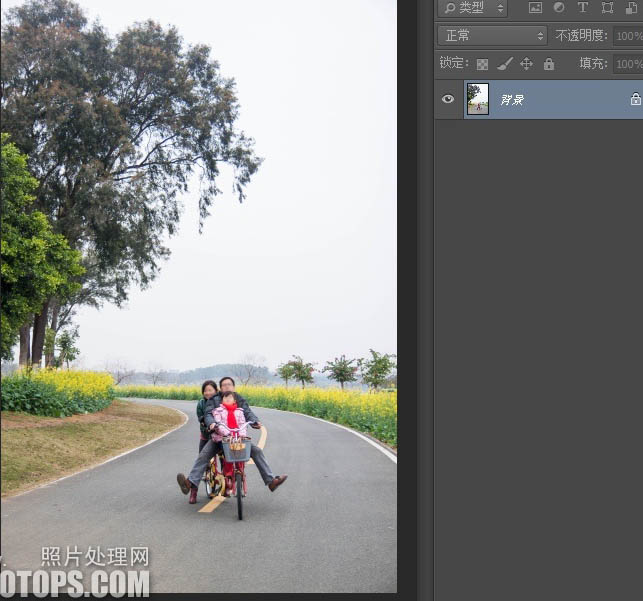
2、我們進入通道面版。先看紅色通道,紅色通道里面樹葉范圍黑白對比較明顯,黃色油菜花幾乎就是白色了,不利我們取。
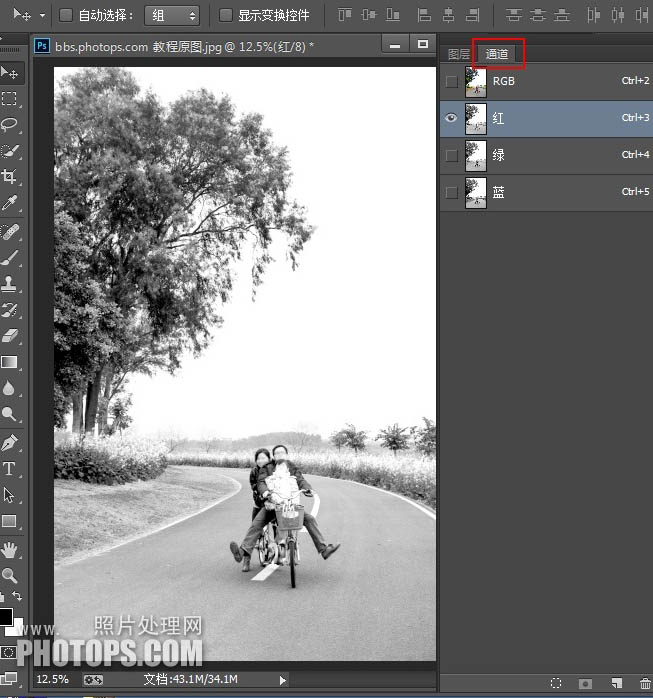
3、再來看看綠色通道,樹葉范圍黑白對也是比較明顯,黃色油菜花依舊幾乎就是白色了,也不利我們取。
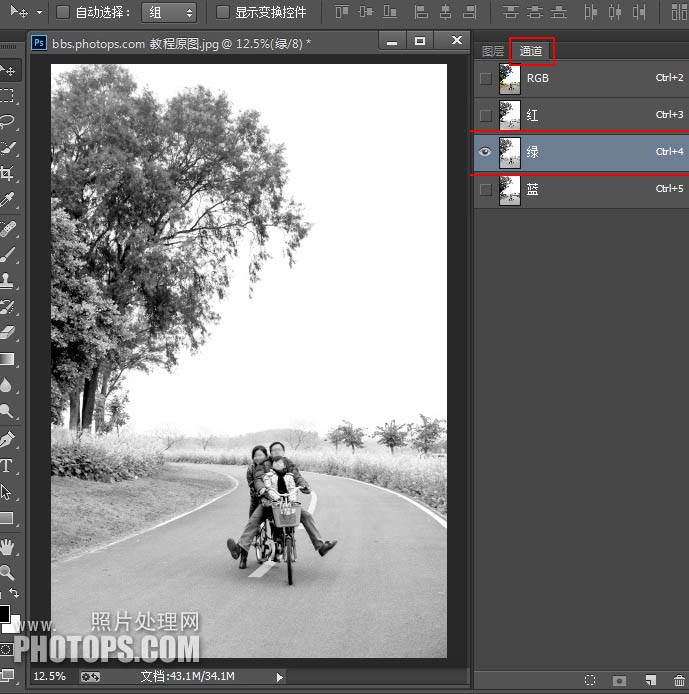
4、看看藍色通道,雖然也不太理想,總比其他兩個通道要好些,尤其是油菜花,太符合我的需要了!就用這個通道吧。因為白就是舍,黑就是取。
雖然藍色是最好的,但這個樣子還是需要我們進行大刀闊斧的進行修改,以達到我們的需要。
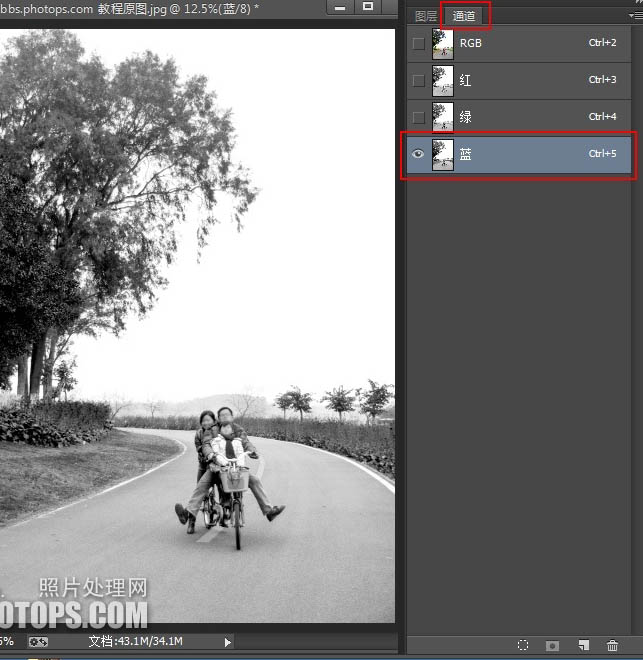
5、到底我們需要一個什么樣的黑白范圍呢?那就是把天空變成白色,把需要保留的變成黑色,需要過渡的變成灰色(半透明)。
為了不破壞原照片的原色通道,我在蘭色通道上按鼠標右鍵,把需要的藍色通道復制一份。


6、接下來我們在復制的藍色通道上進行后面的操作。

7、調整一下色階。

8、把色階對比稍微加強一些,讓黑色更黑,白色更白。強度要靠經驗,一般不宜加強太多,如果你多實驗幾次看看最后的結果,就能找到大致的最佳范圍了,以后你也就有經驗,根據不同的照片,這個步驟的強度該加多少。
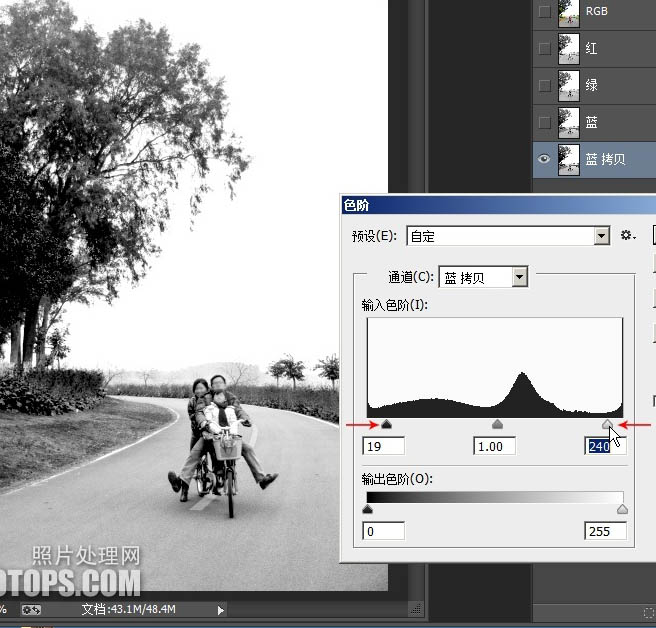
9、利用加深工具。
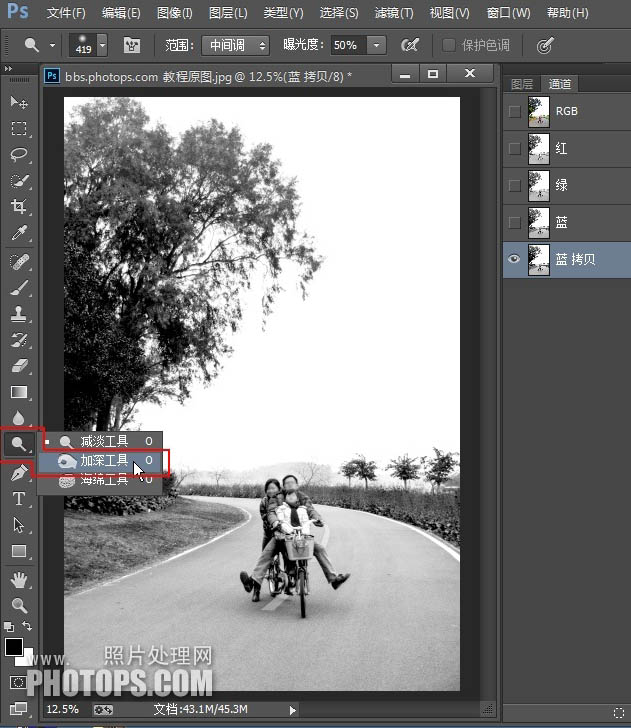
10、只加深改變樹葉中最暗的部分,盡量不牽涉樹葉的高光和中間調,這樣就能盡量保證最后效果中樹葉和天空的自然過渡。
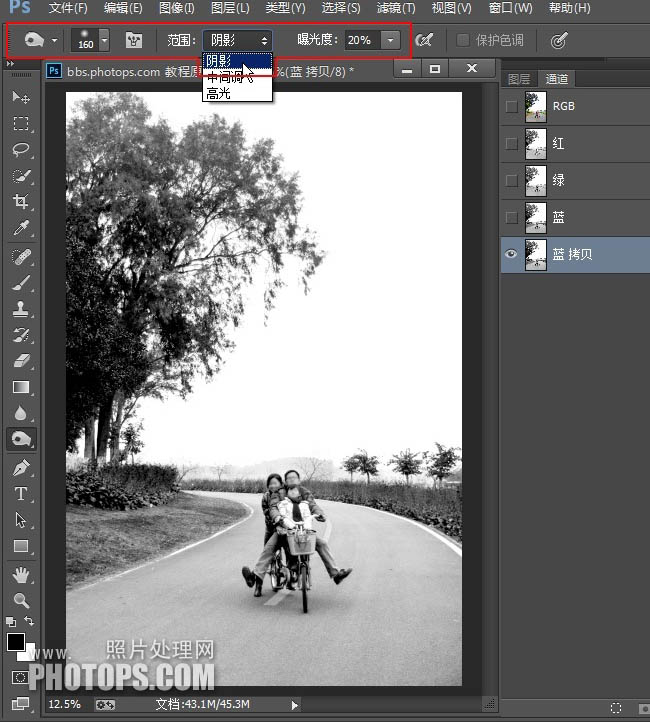
11、加深樹葉的深色部分、油菜花部分。
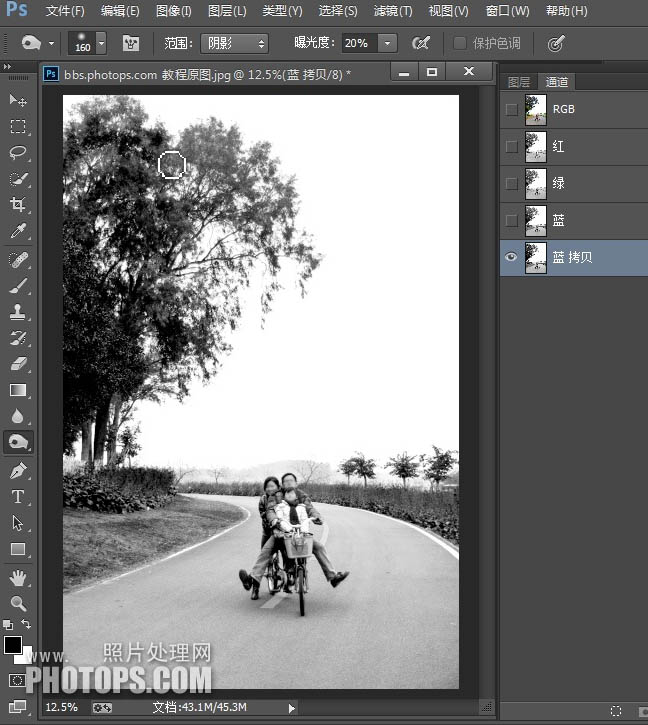
12、使用合適大小柔邊的筆刷,把我們需要保留的范圍涂抹成黑色。
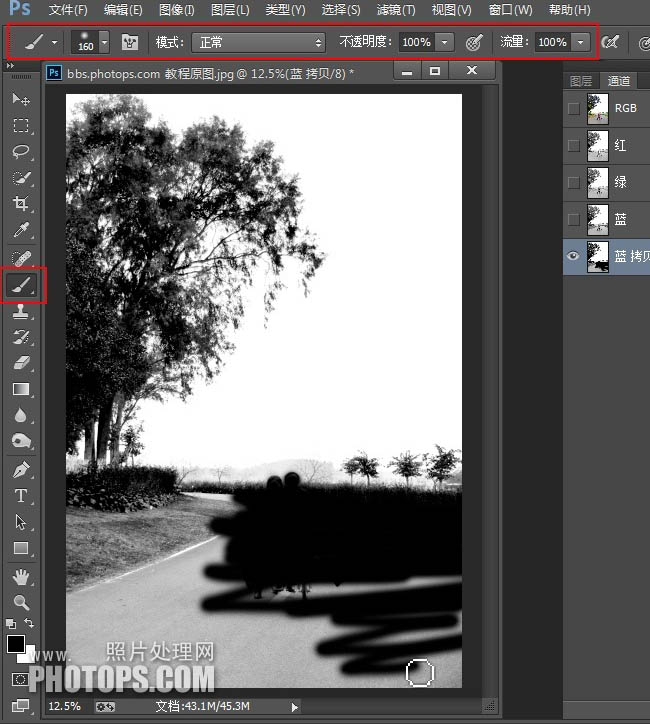
13、看看修改完成的通道;大功就快告成啦!這就是我們需要的黑白范圍;那就是把天空變成白色,把需要保留的變成黑色,需要過渡的變成灰色。
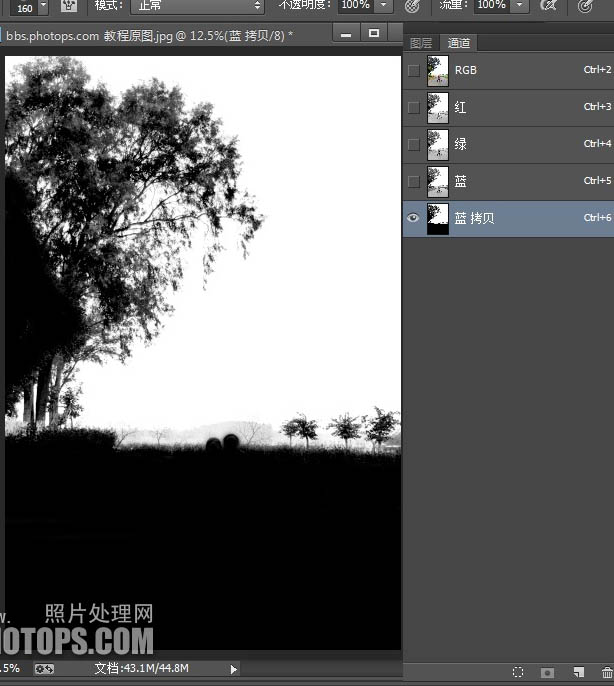
14、現在我們把通道作為選區載入。
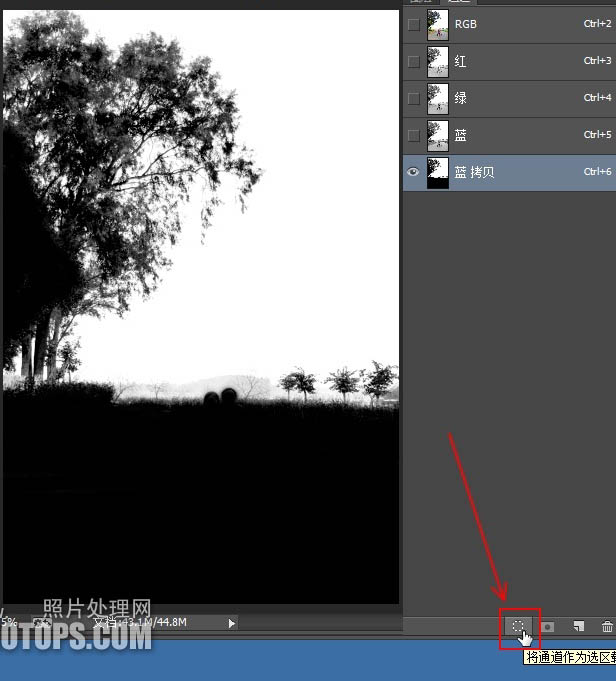
15、通道作為選區載入后是選擇白色,我需要直接把樹和地面等直接提取出來,所以我需要選擇黑色,那么我們就“反選”一下。
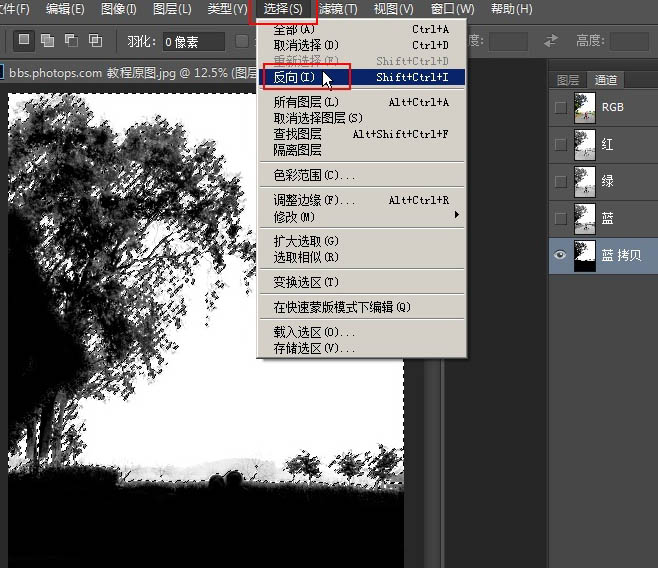
16、現在我們已經選擇了我們需要的黑色范圍。

17、現在我們回到“圖層面板”,我們發現選區正是我們需要的!我們現在就能理解;通道建立黑白關系,就是為了讓我們快速建立我們需要選擇的范圍。
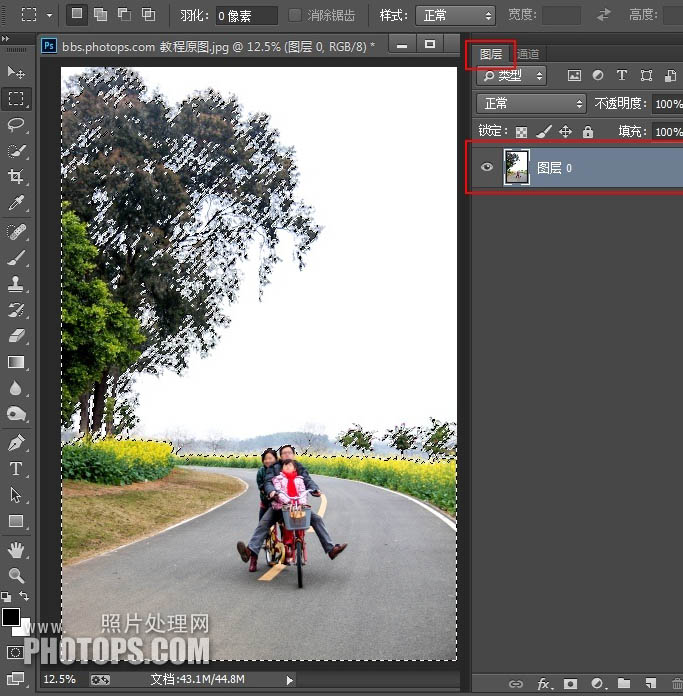
18、我們把需要的范圍復制一份并接著直接粘貼。

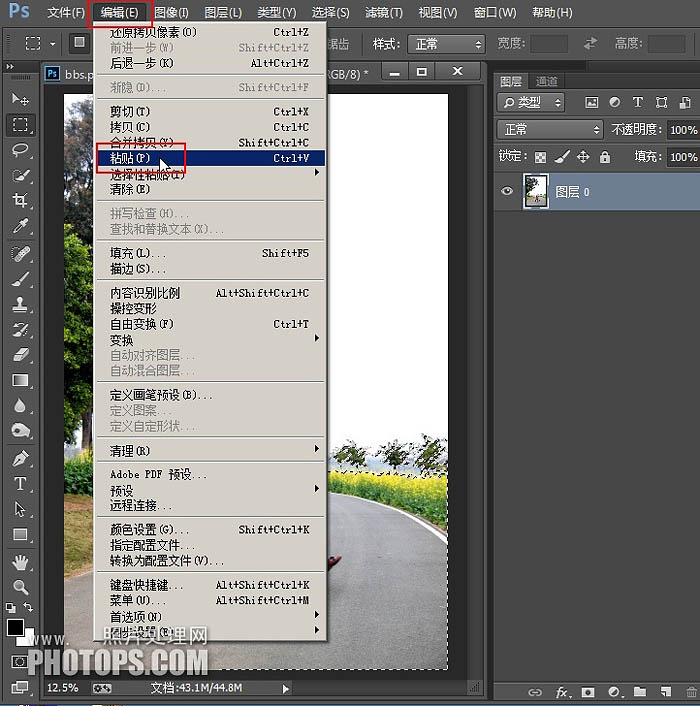
19、我們看到圖層中就產生了一個新的圖層(圖層1)。

20、我們把原先的圖層(圖層0)關閉指示可見,只顯示我們建立的“圖層1”,我們就發現白色的天空已經沒有了,背景變得透明。
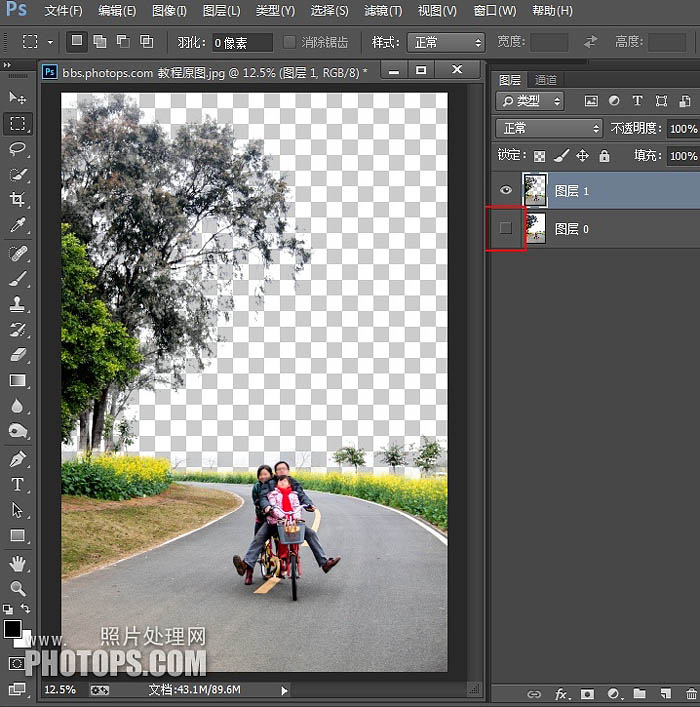
21、我們把藍天白云素材放置在“圖層1”下面,大致的效果就出來了。當然,我們還要進行最后的修繕,例如遠方天空和地面的天際線過渡太生硬。

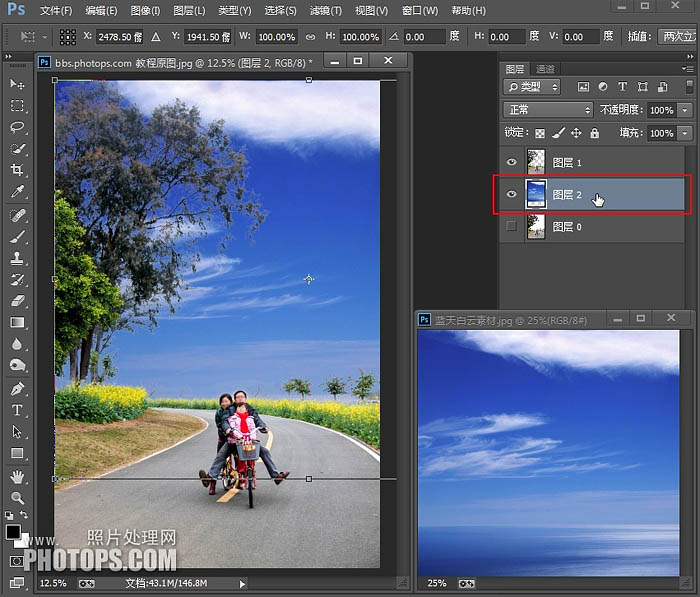
22、我們在藍天白云圖層上繼續操作,為藍天白云圖層添加圖層蒙板。
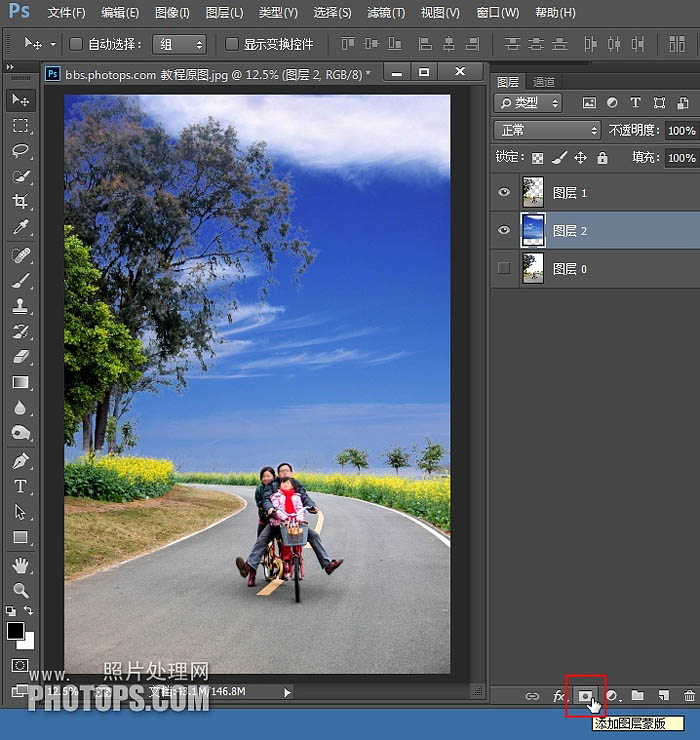
23、在圖層蒙板上進行操作;確認調色板顏色是前黑后白,選擇漸變工具。

24、給圖層蒙板由下到上建立黑白漸變。
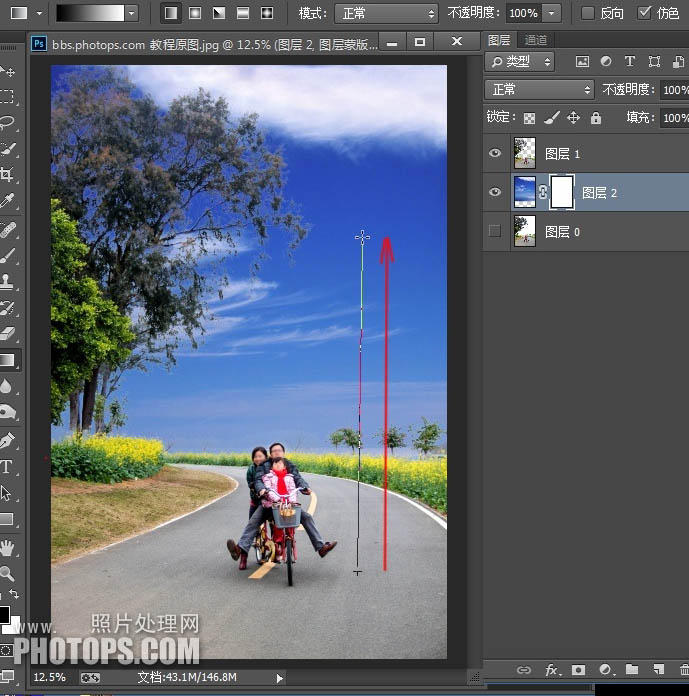
25、我們能看到在藍天圖層中建立蒙板的作用;黑色就是透明,白色就是不透明,蒙板中黑到白的漸變,就是透明和不透明的過渡。
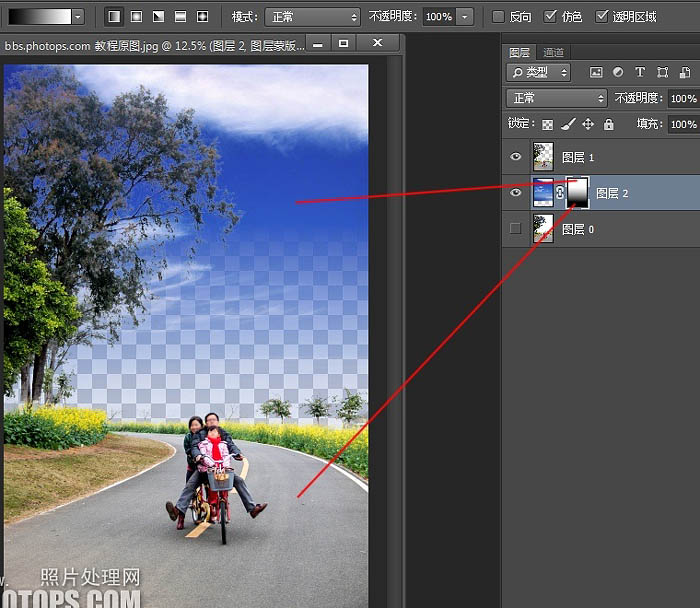
26、當我們把最底層的原圖(圖層0)進行指示可見后,自然的天際線過渡就形成了。
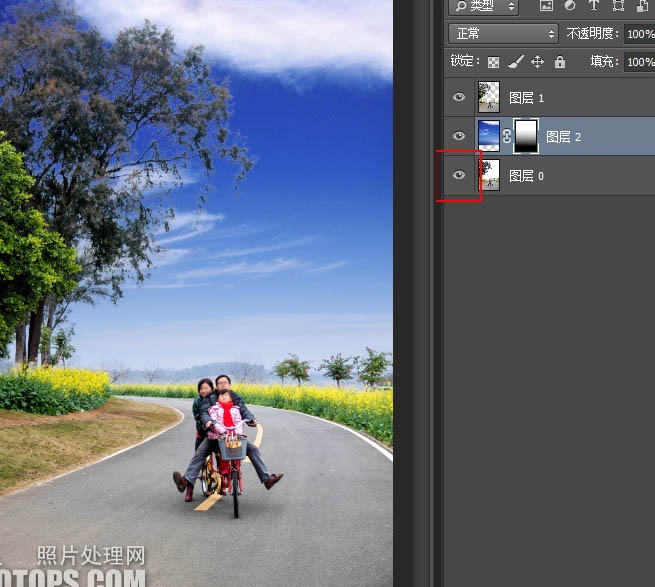
27、我們放大樹葉的部分,可以看到樹葉邊緣的白色和深色藍天過渡不自然。
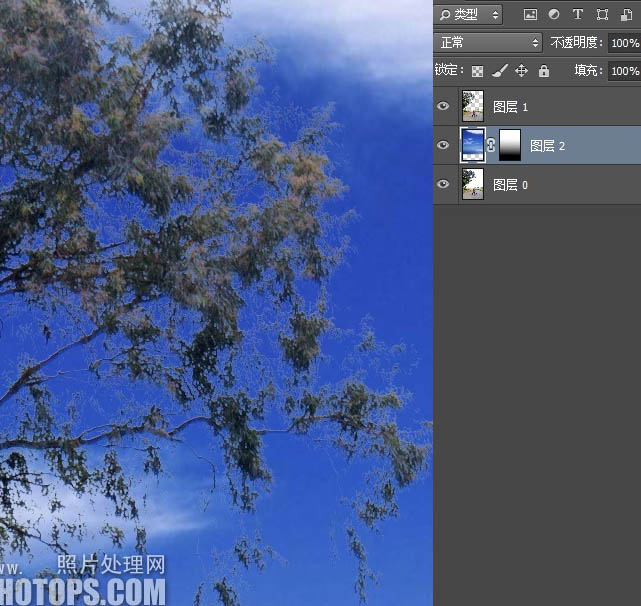
28、我們在圖層面板選擇樹葉所在的圖層(圖層1),執行菜單;“圖層”-“修邊”-“去邊”。

29、去邊1個像素即可。
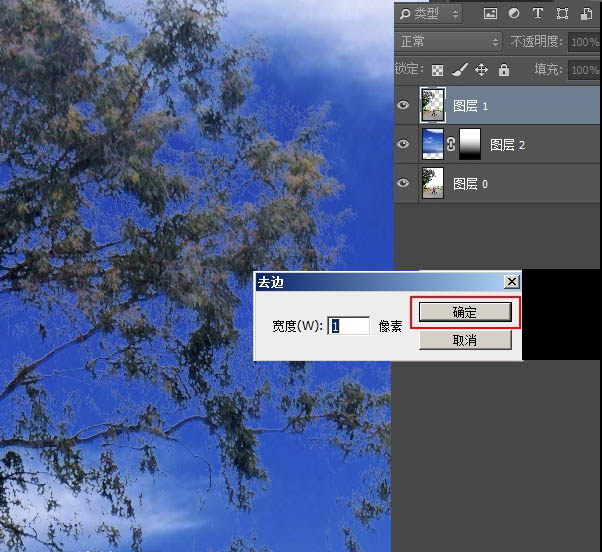
30、樹葉與天空的過渡也自然了。
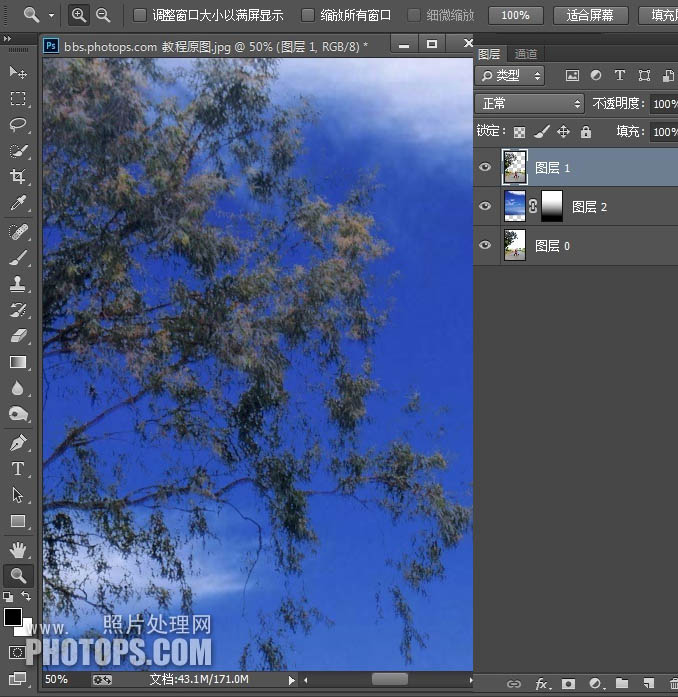
最終效果:
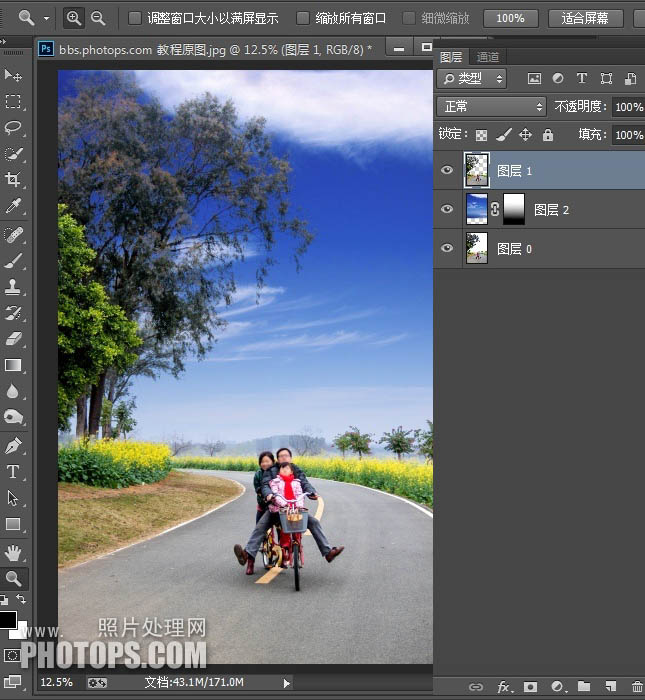

網友評論